您好,登錄后才能下訂單哦!
您好,登錄后才能下訂單哦!
本篇內容介紹了“怎么在Linux上使用pkgsrc”的有關知識,在實際案例的操作過程中,不少人都會遇到這樣的困境,接下來就讓小編帶領大家學習一下如何處理這些情況吧!希望大家仔細閱讀,能夠學有所成!
除了 MacOS 之外,所有 Unix 操作系統均自帶包管理器。你不一定需要 pkgsrc,但這可能是你想嘗試的三個重要原因:
打包。如果你對打包感到好奇,但尚未嘗試自己創建一個軟件包,那么 pkgsrc 是一個相對簡單的系統,尤其是如果你已經熟悉 Makefile 和類似 GNU Autotools 之類的構建系統時。
通用。如果你使用多個操作系統或發行版,那么可能會遇到每個系統的包管理器。你可以在不同的系統上使用 pkgsrc,以便你為一個系統打包了程序,就為所有系統打包了。
靈活。在許多打包系統中,如何選擇二進制包或源碼包并不總是很明顯。使用 pkgsrc,區別很明顯,兩種安裝方法都一樣容易,并且都可以為你解決依賴關系。
無論你使用的是 BSD、Linux、Illumos、Solaris 還是 MacOS,安裝過程都基本相同:
鴻蒙官方戰略合作共建——HarmonyOS技術社區
使用 CVS 檢出 pkgsrc 樹
引導 pkgsrc 系統
安裝軟件包
在 Git 和 Subversion 之前,就有了 CVS。要檢出代碼你無需了解 CVS 太多,如果你習慣 Git,那么可以將檢出稱為克隆。當你用 CVS 檢出 pkgsrc 時,你就下載了詳細說明如何構建每個軟件包的“配方”。它有很多文件,但是它們都很小,因為你實際上并沒有拉取每個包的源碼,而只有按需構建時需要的構建基礎架構和 Makefile。使用 CVS,你可以輕松地在新版本發布時更新 pkgsrc 檢出。
pkgsrc 文檔建議將其源碼樹放在 /usr 目錄下,因此你必須使用 sudo(或成為 root)運行此命令:
$ cd /usr$ sudo cvs -q -z2 -d anoncvs@anoncvs.NetBSD.org:/cvsroot checkout -r pkgsrc-2019Q3 -P pkgsrc
在我撰寫本文時,最新版本是 2019Q3。請檢查 pkgsrc.org 主頁的新聞部分或 NetBSD文檔,以確定最新版本。
pkgsrc 樹復制到你的計算機后,你會看到一個充滿構建腳本的 /usr/pkgsrc 目錄。在使用之前,你必須引導 pkgsrc,以便你可以輕松地訪問構建和安裝軟件所需的相關命令。
引導 pkgsrc 的方式取決于你所使用操作系統。
對于 NetBSD,你只需使用捆綁的引導器:
# cd pkgsrc/bootstrap# ./bootstrap
在其他系統上,還有更好的方法,包括一些自定義功能,它是由 Joyent 提供的。要了解運行的確切命令,請訪問 pkgsrc.joyent.com。比如,在 Linux(Fedora、Debian、Slackware 等)上:
$ curl -O https://pkgsrc.joyent.com/packages/Linux/el7/bootstrap/bootstrap-trunk-x86_64-20170127.tar.gz$ BOOTSTRAP_SHA="eb0d6911489579ca893f67f8a528ecd02137d43a"
盡管路徑暗示文件適用于 RHEL 7,但二進制文件往往與所有(最前沿的 Linux 發行版)兼容。如果你發現二進制文件與你的發行版不兼容,你可以選擇從源碼構建。
驗證 SHA1 校驗和:
$ echo "${BOOTSTRAP_SHA}" bootstrap-trunk*gz > check-shasumsha1sum -c check-shasum你還可以驗證 PGP 簽名:
$ curl -O https://pkgsrc.joyent.com/packages/Linux/el7/bootstrap/bootstrap-trunk-x86_64-20170127.tar.gz.asc$ curl -sS https://pkgsrc.joyent.com/pgp/56AAACAF.asc | gpg --import$ gpg --verify ${BOOTSTRAP_TAR}{.asc,}當你確認你已有正確的引導套件,將其安裝到 /usr/pkg:
sudo tar -zxpf ${BOOTSTRAP_TAR} -C /它為你提供了通常的 pkgsrc 命令。將這些位置添加到你的 PATH 環境變量中:
$ echo "PATH=/usr/pkg/sbin:/usr/pkg/bin:$PATH" >> ~/.bashrc$ echo "MANPATH=/usr/pkg/man:$MANPATH" >> ~/.bashrc
如果你寧愿使用 pkgsrc 而不依賴于 Joyent 的構建,那么只需運行 pkgsrc 源碼樹的引導腳本即可。在運行特定于系統的腳本之前,請先閱讀 bootstrap 目錄中相關 README 文件。
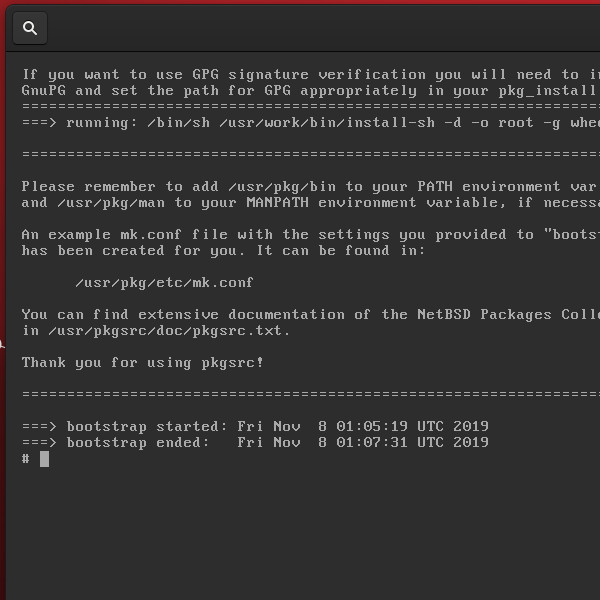
Bootstrapping pkgsrc on NetBSD
使用 pkgsrc 安裝預編譯的二進制文件(就像使用 DNF 或 Apt 一樣)是很容易的。二進制安裝的命令是 pgkin,它有自己的專門網站 pkgin.net。對于任何用過 Linux 的人來說,這個過程應該感覺相當熟悉。
要搜索 tmux 包:
$ pkgin search tmux
要安裝 tmux 包:
$ sudo pkgin install tmux
pkgin 命令的目的是模仿典型的 Linux 包管理器的行為,因此有選項可以列出可用的包、查找包提供的特定可執行文件,等等。
然而,pkgsrc 真正強大的地方是方便地從源碼構建包。你在第一步中檢出了所有 20000 多個構建腳本,你可以直接進入 pkgsrc 源碼樹來訪問這些腳本。
例如,要從源碼構建 tcsh,首先找到構建腳本:
$ find /usr/pkgsrc -type d -name "tcsh"/usr/pkgsrc/shells/tcsh
接下來,進入源碼目錄:
$ cd /usr/pgksrc/shells/tcsh
構建腳本目錄包含許多文件來幫助在你的系統上構建應用,但值得注意的是,這里面有包含了軟件說明的 DESCR 文件,以及觸發構建的 Makefile。
$ lsCVS DESCR MakefilePLIST distinfo patches$ cat DESCRTCSH is an extended C-shell with many useful features likefilename completion, history editing, etc.$
準備就緒后,構建并安裝:
$ sudo bmake install
pkgsrc 系統使用 bmake 命令(在第一步檢出 pkgsrc 后提供),因此請務必使用 bmake(而不是出于習慣使用 make)。
如果要為多個系統構建,那么你可以創建一個包,而不是立即安裝:
$ cd /usr/pgksrc/shells/tcsh$ sudo bmake package[...]=> Creating binary package in /usr/pkgsrc/packages/All/tcsh-X.Y.Z.tgz
pkgsrc 創建的包是標準的 tarball,但它可以方便地通過 pkg_add 安裝:
$ sudo pkg_add /usr/pkgsrc/packages/All/tcsh-X.Y.Z.tgztcsh-X.Y.Z: adding /usr/pkg/bin/tcsh to /etc/shells$ tcshlocalhost%
pkgsrc 的 pkgtools 集合提供 pkg_add、pkg_info、pkg_admin、pkg_create 和 pkg_delete 命令,來幫助管理你在系統上構建和維護軟件包。
pkgsrc 系統提供了直接,容易上手的軟件包管理方法。如果你正在尋找一個不妨礙你并且可以定制的包管理器,請在任何運行 Unix 或類 Unix 的系統上試試 pkgsrc。
“怎么在Linux上使用pkgsrc”的內容就介紹到這里了,感謝大家的閱讀。如果想了解更多行業相關的知識可以關注億速云網站,小編將為大家輸出更多高質量的實用文章!
免責聲明:本站發布的內容(圖片、視頻和文字)以原創、轉載和分享為主,文章觀點不代表本網站立場,如果涉及侵權請聯系站長郵箱:is@yisu.com進行舉報,并提供相關證據,一經查實,將立刻刪除涉嫌侵權內容。